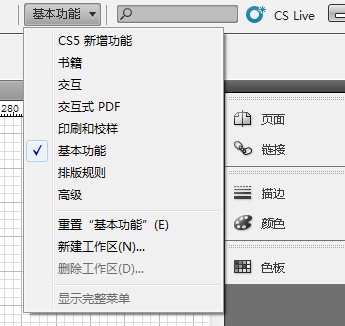
自定菜單隱藏菜單命令和對其著色,可以避免菜單出現(xiàn)雜亂現(xiàn)象,并可突出常用的命令。請注意,隱藏菜單命令只是將其從視圖中刪除,不會停用任何功能。任何時候,您都可以選擇菜單底部的“ 顯示全部菜單項目” 命令來查看隱藏的命令,或者選擇“ 窗口”>“ 工作區(qū)”>“ 顯示完整菜單” 來顯示所選工作區(qū)的所有菜單。可將自定菜單包括在存儲的工作區(qū)內(nèi)。
可以自定主菜單、上下文菜單和面板菜單。右鍵單擊 (Windows) 或在按住 Control 鍵單擊 (Mac OS) 某區(qū)域時,會出現(xiàn)上下文菜單。單擊面板右上角的圖標時,會出現(xiàn)面板菜單。
注: 如果選擇不同的工作區(qū)(如“ 快速入門”),某些菜單命令將隱藏起來。要顯示菜單命令,請選擇菜單底部的“ 顯示全部菜單項目”,或者選擇其他工作區(qū),例如“ 高級”。
創(chuàng)建自定菜單集
1 選擇“ 編輯”>“ 菜單”。
您不能編輯默認菜單集。
2 單擊“ 存儲為”,鍵入菜單集的名稱,然后單擊“ 確定”。
3 從“ 類別” 菜單中,選擇“ 應用程序菜單” 或“ 上下文菜單和面板菜單”,以此確定要自定哪些類型的菜單。
4 單擊菜單類別左邊的箭頭以顯示子類別或菜單命令。對于每一個要自定義的命令,請單擊“ 可視性” 下方的眼睛圖標以顯示或隱藏此命令;單擊“ 顏色” 下方的“ 無” 可從菜單中選擇一種顏色。
5 請單擊“ 存儲”,然后單擊“ 確定”。
選擇自定菜單集
1 選擇“ 編輯”>“ 菜單”。
2 從“ 集” 菜單中選擇相應菜單集,然后單擊“ 確定”。
編輯或刪除自定菜單集
1 選擇“ 編輯”>“ 菜單”。
2 從“ 集” 菜單中選擇相應菜單集,然后執(zhí)行下列操作之一:
• 要編輯某一菜單集或者更改菜單命令的可視性或顏色,請單擊“ 存儲”,然后單擊“ 確定”。
• 要刪除某一菜單集,請單擊“ 刪除”,然后單擊“ 是”。如果已修改菜單集但未存儲它,則系統(tǒng)將提示您存儲當前的菜單集。單擊“ 是” 存儲菜單集,或者單擊“ 否” 放棄更改。
顯示隱藏的菜單項目
• 選擇“ 窗口”>“ 工作區(qū)”>“ 顯示完整菜單”。此命令會打開所選工作區(qū)的所有菜單。也可通過重置工作區(qū),再次隱藏菜單。
• 在包含隱藏命令的菜單底部,選擇“ 顯示全部菜單項目”。
按住 Ctrl 鍵 (Windows) 或 Command 鍵 (Mac OS) 并單擊菜單名稱,可短暫顯示已經(jīng)通過自定菜單操作隱藏的任何菜單命令。
缺失的菜單命令
如果無法找到某一菜單命令,它可能已經(jīng)隱藏。如果選擇除“ 高級” 之外的工作區(qū),某些菜單命令將會隱藏。也可能是因為您或其他用戶使用“ 菜單” 命令隱藏了一些菜單項。
如果找不到要找的命令,請嘗試這些方法之一:
• 在菜單底部選擇“ 顯示全部菜單項目”。
• 選擇“ 窗口”>“ 工作區(qū)”>“ 顯示完整菜單”。
• 選擇“ 窗口”>“ 工作區(qū)”,然后選擇另一個工作區(qū)。如果選擇“ 高級”,將顯示所有菜單項。
• 選擇“ 編輯”>“ 菜單”,找到所需菜單命令,確認其沒有隱藏。
如果菜單命令仍然缺失,請嘗試恢復首選項。
|
新聞熱點
疑難解答